3 начина да деинсталирате Дисцорд на Мац-у – ТецхЦулт
Мисцелланеа / / August 10, 2023
Дисцорд је окупио различите заједнице у виртуелном свету, од играчких кланова до студијских група. Међутим, како се приоритети мењају или подешавања еволуирају, можда ће вам бити потребно да деинсталирате ову апликацију са телефона или радне површине. Овај чланак ће вас посебно упутити како да деинсталирате Дисцорд на својим Мац уређајима као што је МацБоок Про да бисте побољшали перформансе уређаја или смањили колекцију апликација.

Преглед садржаја
3 начина да деинсталирате Дисцорд на Мац-у
Може постојати неколико разлога због којих можете одлучити да деинсталирате Дисцорд на свом Мац-у, као што су:
- Побољшање перформанси
- Ослобађање простора
- Решавање безбедносних проблема
- Више није потребан
Брз одговор
Испод су брзи кораци за деинсталирање Мац Дисцорд апликације:
1. Отвори Финдер и кликните Апликације.
2. Драг Дисцорд до Бин он Доцк.
3. Кликните десним тастером миша на Бин и бирај ПразанБин.
4. Кликните Иди и изаберите Иди наФолдер.
5. Ручно брисање Дисцорд датотеке у одређеним фасциклама, нпр Цацхес и Дневници.
Да ли је безбедно деинсталирати Дисцорд?
да, потпуно је безбедно деинсталирати Дисцорд на Мац-у. Уклањање неслагања неће изазвати ништа оштећење вашег Мац-а. Процес је једноставан: само избришите програм Дисцорд из фасцикле Апликације и свих повезаних датотека и фасцикли. Правилним праћењем ових корака уверићете се да су све датотеке које се односе на Дисцорд елиминисане са вашег Мац-а. Ово ће ослободити простор за складиштење и спречити све могуће проблеме или бриге.
Како деинсталирати Дисцорд на Мац-у
Да бисте деинсталирали Дисцорд на Мацбоок-у, пратите методе наведене у наставку:
Метод 1: Преко Лаунцхпад-а
Можете да приступите Лаунцхпад-у на свом Мац-у директно са Доцк-а. Све апликације преузете из Апп Сторе-а се чувају у оквиру Лаунцхпад-а. Сада, да видимо како да уклоните апликацију Дисцорд преко Лаунцхпад-а.
1. Прво отворите Лаунцхпад налази од вашег Доцк.

2. Након тога, кликните и држите Дисцорд апликација све док не почне да се тресе.
3А. Затим кликните на икона Кс који се налази у горњем левом углу иконе апликације и кликните на Избриши.
3Б. Или превуците Дисцорд апликација до Бин на Доцк да га деинсталирате.
Такође прочитајте: Како да избришете више иМессагес на Мац-у
Метод 2: Преко Финдер-а
Користећи Финдер, можете потпуно деинсталирати Дисцорд на Мац-у у неколико корака:
Белешка: Обавезно Одустати апликацију Дисцорд пре него што извршите ове кораке.
1. Приступ Финдер и кликните на Апликације фолдер из левог окна.
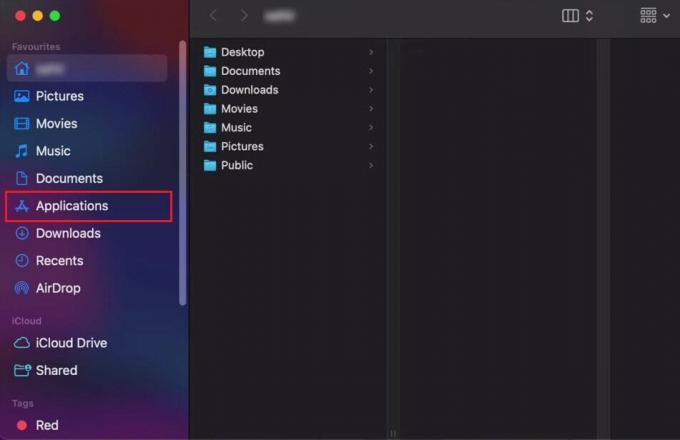
2. Пронађите и превуците Дисцорд апликација до Бин на Доцк.
3. Сада, кликните десним тастером миша на Бин фолдер и изаберите Емпти Бин.
4. Кликните на Иди са врха екрана и изаберите Идите у фолдер из менија.
5. Избриши све Дисцорд фасцикле или датотеке ручним лоцирањем у следеће фасцикле:
- ~/Либрари/Апплицатион Суппорт
- ~/Либрари/Цацхес
- ~/Либрари/Преференцес
- ~/Либрари/Логс
Метод 3: Користите апликацију треће стране
ЦлеанМиМац Кс је одлична апликација за чишћење која се бави вашим заморним задацима. Он лоцира и брише датотеке са само неколико кликова. Штавише, може истовремено деинсталирати више апликација и ресетовати све оне које се лоше понашају у подразумевано стање.
Да бисте научили како да деинсталирате Дисцорд на Мац уређају, нпр МацБоок Про или Аир, пратите доле наведене кораке.
1. Покрените Апликација ЦлеанМиМац Кс на вашем Мац уређају.
2. Изаберите Унинсталлер картица са левог окна испод Апликације.
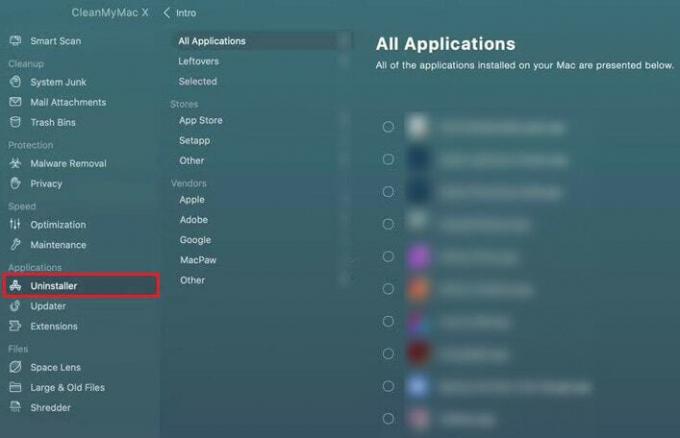
3. Изабрати Дисцорд радио дугме са листе апликација.
4. Затим изаберите Деинсталирај из падајућег менија опција који се налази поред наведене апликације.
5. На крају, кликните на Деинсталирај са дна екрана да бисте се брзо решили апликације.
Ово су једноставни начини да потпуно деинсталирате Дисцорд на Мац-у.
Такође прочитајте: 9 начина да учините да се ваш Мац брже покрене
Надамо се да сте разумели како деинсталирати Дисцорд на Мац-у из овог водича. Са овим новим знањем, ваш Мац је сада прилагођен вашим жељама. Од сада, можете са сигурношћу да управљате својим апликацијама, обезбеђујући неометано Мац искуство. Оставите своје мисли у одељку за коментаре и наставите да истражујете за још водича!
Пете је старији писац у ТецхЦулт-у. Пит воли све ствари у технологији, а такође је и страствени ди-Иер у срцу. Има деценију искуства у писању упутстава, функција и технолошких водича на интернету.



